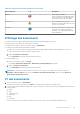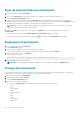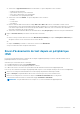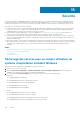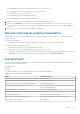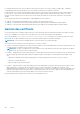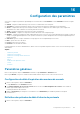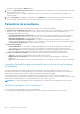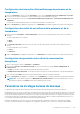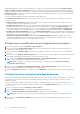Users Guide
Table Of Contents
- Dell EMC OpenManage Power Center 4.1 Guide de l’utilisateur
- Présentation
- Mise en route
- Dell OpenManage Power Center
- Exigences de préinstallation pour OpenManage Power Center
- Utilisation d'OpenManage Power Center sur les systèmes d'exploitation Microsoft Windows
- Installation de OpenManage Power Center sur Microsoft Windows Server
- Répertoires installés dans Windows
- Services OpenManage Power Center sur les systèmes d'exploitation Microsoft Windows
- Mise à niveau de Power Center sous les systèmes d'exploitation Microsoft Windows
- Désinstallation d'OpenManage Power Center sous le système d'exploitation Microsoft Windows
- Lancement d'OpenManage Power Center sur les systèmes d'exploitation Microsoft Windows
- Configuration de la fonction de configuration de sécurité renforcée d’Internet Explorer
- Utilisation d'OpenManage Power Center sur les systèmes d'exploitation Linux
- Utilisation d'OpenManage Power Center au moyen de l'interface de ligne de commande
- Contrôle d'accès
- À propos de l'authentification
- Ouverture de session
- Fermeture de session
- Gestion des rôles et des privilèges utilisateurs
- Gestion des comptes utilisateur
- Affichage des informations de l'utilisateur en cours
- Gestion des tâches
- Gestion des périphériques
- Ajout d'un nouveau périphérique
- Ajout d'un groupe existant
- Ajout d'un périphérique depuis le réseau
- Voir l’historique d’utilisation des ressources
- Filtrage des périphériques
- Modification d’un périphérique
- Suppression de périphériques à l'aide d'un filtre
- Tri des périphériques
- Mise à jour de l'emplacement de périphérique
- Prise en charge d'une chaîne d'unités PDU
- Gestion des groupes
- Mappage d'informations de structure de groupe
- Création d'un groupe
- Déplacement des groupes de périphériques ou des périphériques
- Affichage des périphériques dans un châssis
- Gérer des racks
- Ajout d'un périphérique dans un logement de rack
- Ajout d'un périphérique associé à un rack
- Modification d'un périphérique associé à un rack
- Réorganisation des périphériques dans un rack
- Retrait d'un périphérique associé à un rack
- Retrait des périphériques des logements d'un rack
- Affichage d'un diagramme d'utilisation du rack
- Suppression d'un groupe
- Réduction de la puissance en urgence
- Machines virtuelles
- Filtrage des machines virtuelles
- Création d'un nouveau groupe de machines virtuelles
- Ajout d'une machine virtuelle à un groupe existant
- Déplacer un groupe de machines virtuelles
- Affichage du graphique sur l'historique d'alimentation d'une machine virtuelle
- Affichage du graphique sur la distribution d'alimentation d'une machine virtuelle
- Suppression d'un groupe de machines virtuelles
- Surveillance de l'alimentation
- Niveaux de surveillance de l’alimentation
- Seuils de puissance
- Affichage des informations d'alimentation
- Affichage de la consommation énergétique
- Affichage d'un diagramme d'historique de l'alimentation
- Affichage du graphique de flux d'air du système
- Surveillance des unités PDU
- Surveillance de l'alimentation de l'onduleur
- Surveillance de la température
- Stratégies
- Plafonds de puissance dynamiques
- Fonctions de stratégie énergétique
- Mise à niveau de la fonction de stratégie énergétique des périphériques
- Création d'une stratégie
- Niveaux de priorité de stratégie
- Modes de stratégie
- Activation ou désactivation d'une stratégie
- Affichage des stratégies dans le graphique des informations de puissance
- Modification d'une stratégie
- Suppression d'une stratégie
- Filtrage des stratégies
- Analyse
- Gestion des rapports
- Gestion des événements
- Événements prédéfinis
- Événements personnalisés
- Événements du journal d'application
- Événements des unités PDU et des onduleurs pris en charge
- Niveaux de gravité des événements
- Affichage des événements
- Tri des événements
- Ajout de commentaires aux événements
- Suppression d'événements
- Filtrage des événements
- Envoi d'événements de test depuis un périphérique IPMI
- Sécurité
- Configuration des paramètres
- Journaux
- Dépannage
- Récupération d'échec de mise à niveau sur un système d'exploitation Windows
- Reprise sur incident de mise à niveau sur le système d’exploitation Linux
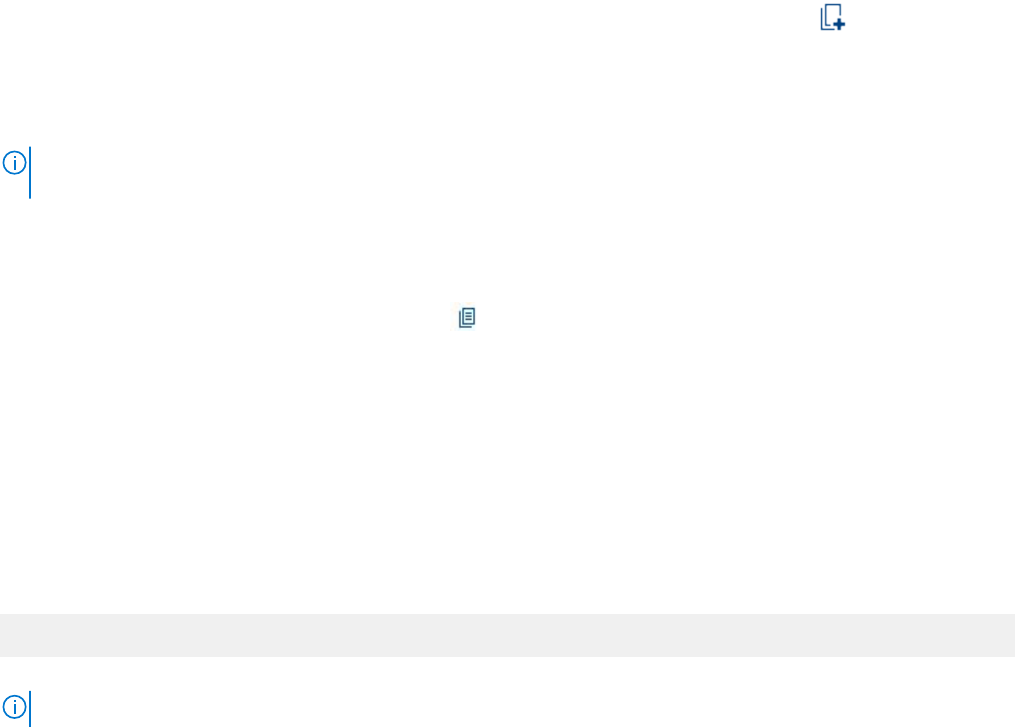
Ajout de commentaires aux événements
1. Dans le volet gauche, cliquez sur Événements.
2. Dans la colonne Remarques de l’événement pour lequel vous souhaitez ajouter un commentaire, cliquez sur
.
La fenêtre Ajouter un commentaire s'affiche.
3. Saisissez votre commentaire dans la zone de texte Remarque. La longueur maximale d'un commentaire est de 512 caractères.
Si d’autres utilisateurs ont commenté l’événement, leurs commentaires s’affichent au-dessous de la zone de texte Remarque. Le nom
de l’utilisateur, l’horodatage du commentaire et une description du commentaire s’affichent.
REMARQUE : Vous ne pouvez pas modifier ou supprimer un commentaire une fois que vous l'avez enregistré ; vous pouvez
uniquement ajouter des commentaires supplémentaires.
4. Cliquez sur Ajouter pour enregistrer votre commentaire ou sur Annuler pour annuler les modifications et revenir à l'écran
Événements.
Power Center ajoute les informations de Nom d'utilisateur et d'Horodatage à chaque commentaire.
Une fois qu’un commentaire est ajouté pour un événement, s'affiche dans la colonne Remarques de l’événement.
Suppression d'événements
1. Dans le volet gauche, cliquez sur Événements.
L'écran Événements s'affiche.
2. Cochez la case en regard de l'événement ou des événements à supprimer.
Si vous souhaitez supprimer tous les événements de la liste, cochez la case située en regard de Gravité.
3. Dans le menu des tâches, cliquez sur Supprimer.
Le message suivant s'affiche :
Êtes-vous sûr de vouloir supprimer l'(les) élément(s) sélectionné(s) ?
4. Cliquez sur Oui pour procéder à la suppression.
REMARQUE : Vous avez également la possibilité de supprimer tous les événements en cliquant sur Supprimer tout.
Filtrage des événements
La fonction Filtre d’événements vous permet d’afficher les événements d’un type ou d’un niveau de gravité particulier ou acquittés par
nom d’utilisateur et/ou les événements qui se produisent au cours d'une période particulière.
1. Dans le volet gauche, cliquez sur Événements.
2. Dans le menu des tâches, cliquez sur Filtre.
La fenêtre Filtre d’événements s’affiche.
3. Effectuez l'une des opérations suivantes :
● Sélectionnez un Type d'entité dans la liste déroulante. Les options disponibles sont les suivantes :
○ Serveur
○ PDU
○ UPS (Onduleur)
○ Châssis
○ Centre de données
○ Salle
○ Allée
○ Rack
○ Personnalisée
○ Hyperviseur
102
Gestion des événements